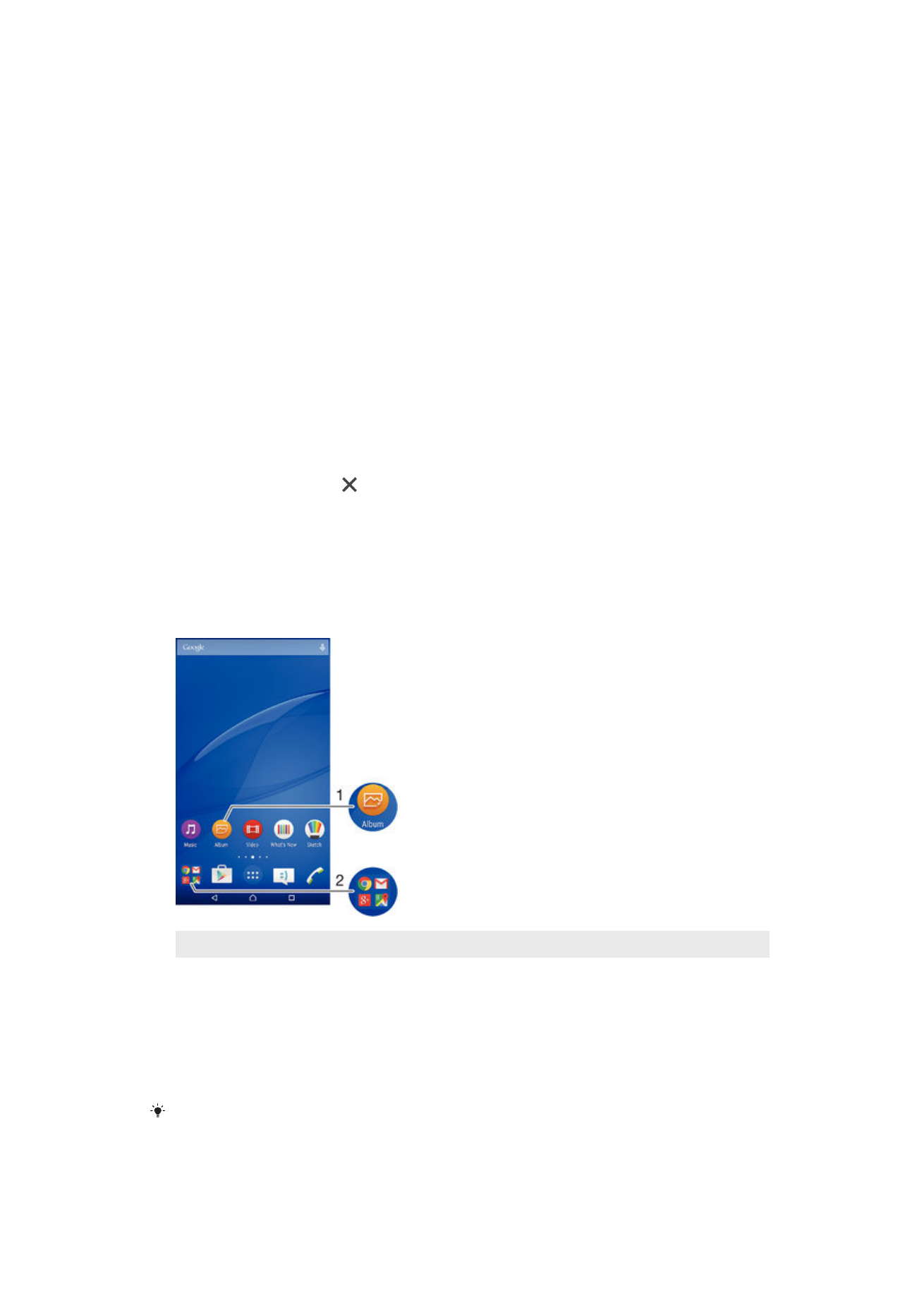
Raccourcis et dossiers
Utilisez des raccourcis et dossiers pour organiser vos applications et rangez votre écran
d'accueil.
1
Accéder à une application à l’aide d’un raccourci
2
Accéder à un dossier contenant des applications
Pour ajouter un raccourci d’application à votre écran d’accueil
1
Touchez longuement une zone vide sur votre Écran d’accueil.
2
Dans le menu de personnalisation, appuyez sur
Widgets & applis > Applis.
3
Faites défiler la liste des applications et sélectionnez une application. L’application
sélectionnée est ajoutée à l’Écran d’accueil.
À l’étape 3, vous pouvez sinon taper sur
Widgets & applis > Raccourcis et sélectionner une
application à partir de la liste disponible. Si vous suivez cette méthode pour ajouter des
raccourcis, certaines des applications disponibles vous permettent d’ajouter une fonction
spécifique au raccourci.
21
Il existe une version Internet de cette publication. © Imprimez-la uniquement pour usage privé.
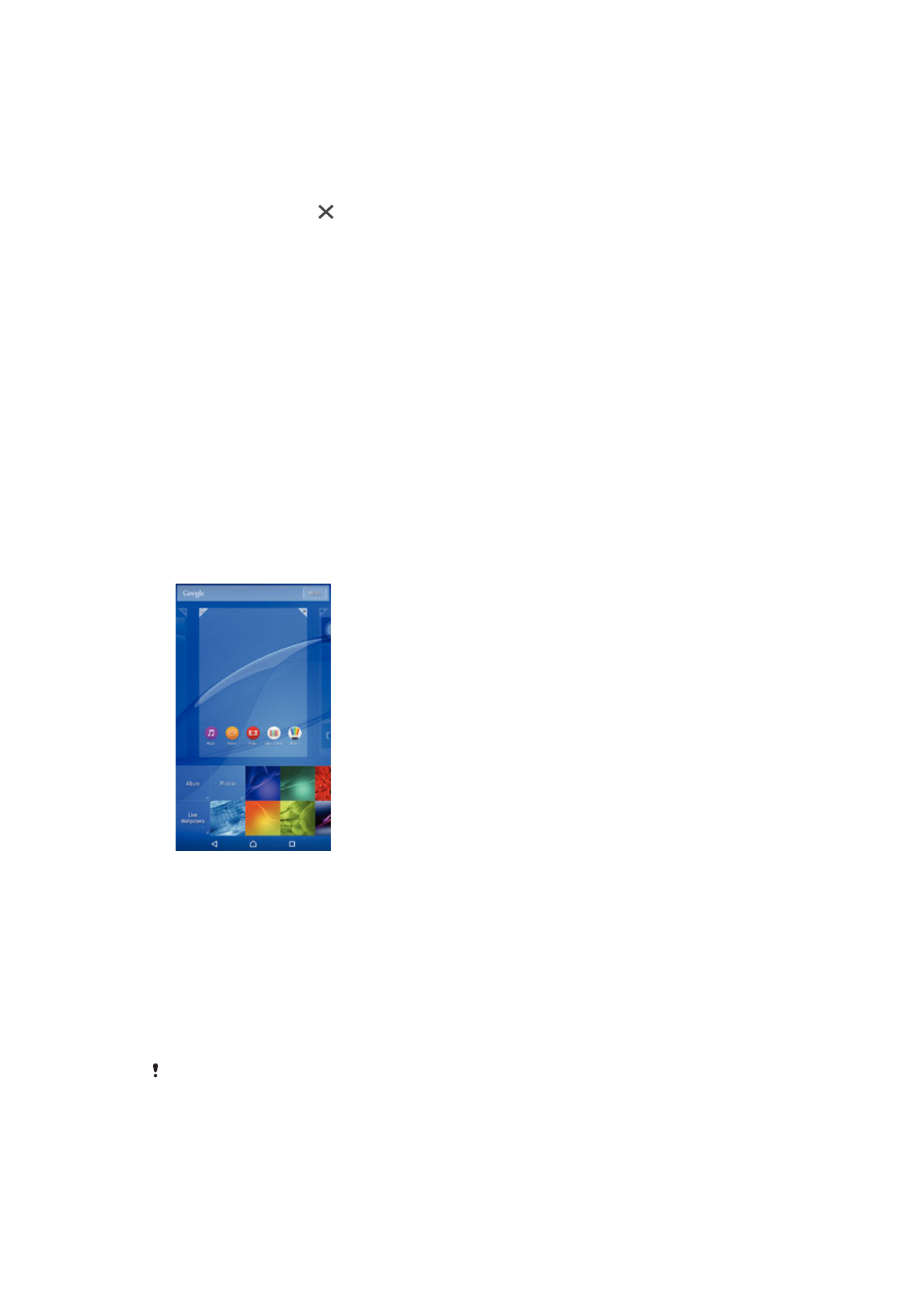
Pour déplacer un élément sur l’écran d’accueil
•
Touchez longuement l’élément jusqu’à ce qu’il soit sélectionné, puis faites glisser
l’élément jusqu’à son nouvel emplacement.
Pour supprimer un élément à partir de l’écran d’accueil
•
Touchez longuement un élément jusqu’à ce qu’il soit sélectionné, puis faites
glisser l’élément vers .
Pour créer un dossier sur l’écran d’accueil
•
Touchez longuement une icône ou un raccourci d’application jusqu’à ce qu’il ou
elle soit sélectionné(e), puis faites glisser l’élément par dessus une autre icône ou
un autre raccourci.
Pour ajouter des éléments à un dossier dans l’écran d’accueil
•
Touchez longuement un élément jusqu’à ce qu’il soit sélectionné, puis faites
glisser l’élément jusqu’au dossier.
Pour renommer un dossier sur l’écran d’accueil
1
Tapez sur le dossier pour l’ouvrir.
2
Tapez sur la barre du titre du dossier pour afficher le champ
Nom du dossier.
3
Entrez le nouveau nom du dossier et tapez sur
OK.